想要用u盤裝系統,設置U盤啟動是第一步,也是不可缺少的一步。但是不同型號的電腦所自帶的Bios版本都是不一樣的,因此,在設置方面可能會有差別,但是原理卻是大同小異的,下面小編就給大家介紹設置U盤第一啟動的方法,供大家參考和學習。
總的來講,設置電腦從U盤啟動一共有兩種方法,第一種是進Bios然后設置U盤為第一啟動項。第二種是利用某些電腦現成的啟動項按鍵來選擇U盤啟動。
一、利用按鍵選擇U盤啟動:一般的品牌機,例如聯想電腦,無論臺式機抑或筆記本,選擇啟動項的鍵都是F12,開機的時候按F12鍵會出現啟動項選擇界面,從中我們可以選擇電腦從什么介質啟動,一般可供選擇的有光驅、硬盤、網絡、可移動磁盤(U盤)。如果對英文不是很了解無法確定各個選項代表什么,可以通過一個單詞來快速選擇U盤啟動,也就是在出現的啟動項列表里找到一項帶USB字樣的就可以了。
以上是以聯想電腦為例,其余品牌機或者部分組裝機也有按鍵選擇啟動項的功能,簡單列舉幾種:
惠普筆記本:F9 ,戴爾:F12,有一部分組裝機是F8,大體而言也就這么幾種按鍵。有些電腦開機的時候在電腦屏幕下方會顯示哪個鍵可以用來設置啟動選項,有些電腦不顯示,那就需要進BIOS將F12 的BOOT MENU 功能開啟。還有一些電腦是沒有熱鍵選擇啟動項功能的,對于這種電腦只能通過下面的第二種方法來設置了。
一種是沒有硬盤啟動優先級“Hard Disk Boot Priority”選項的情況,直接在第一啟動設備“First boot device”里面選擇從U盤啟動;
另一種是存在硬盤啟動優先級“Hard Disk Boot Priority”選項的情況,必須在這里選擇U盤為優先啟動的設備,電腦是把U盤當作硬盤來使用的;然后,再在第一啟動設備“First Boot Device”里面選擇從硬盤“Hard Disk”或者從U盤啟動。
有的主板BIOS中,在“First Boot Device”里面沒有U盤的“USB-HDD”、“USB-ZIP”之類的選項,我們選擇“Hard Disk”就能啟動電腦;而有的BIOS這里有U盤的“USB-HDD”、“USB-ZIP”之類的選項,我們既可以選擇“Hard Disk”,也可以選擇“USB-HDD”或“USB-ZIP”之類的選項,來啟動電腦。
1、Phoenix – AwardBIOS(2010年之后的電腦):下圖1:開機按Del鍵進入該BIOS設置界面,選擇高級BIOS設置:Advanced BIOS Features
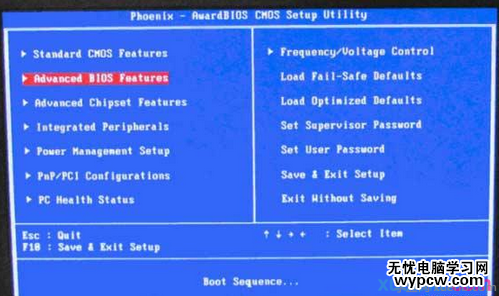
圖1
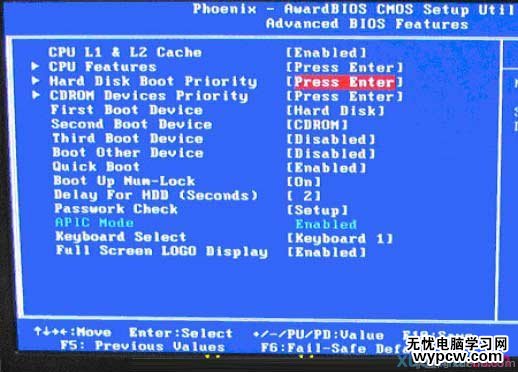
上圖2:高級BIOS設置(Advanced BIOS Features)界面,首先選擇硬盤啟動優先級:Hard Disk Boot Priority
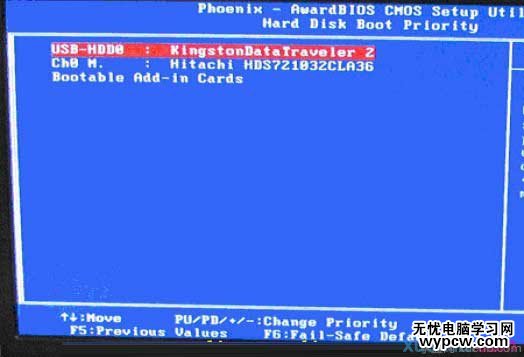
上圖3:硬盤啟動優先級(Hard Disk Boot Priority)選擇:使用小鍵盤上的加減號“+、-”來選擇與移動設備,將U盤選擇在最上面。然后,按ESC鍵退出,回到圖2的設置界面。
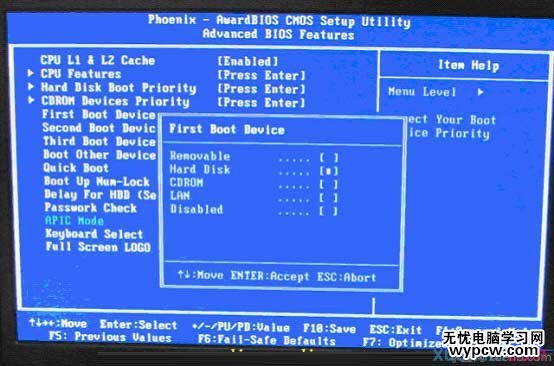
上圖4:再選擇第一啟動設備(First Boot Device):該版本的BIOS這里沒有U盤的“USB-HDD”、“USB-ZIP”之類的選項,經嘗試選擇移動設備“Removable”不能啟動,但選擇“Hard Disk”可以啟動電腦
2、舊的Award BIOS(2009年電腦主板):下圖5:開機按Del鍵進入該BIOS設置界面,選擇高級BIOS設置:Advanced BIOS Features
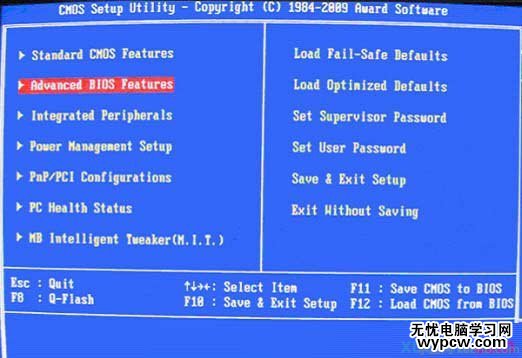

圖6
上圖6:高級BIOS設置(Advanced BIOS Features)界面,首先選擇硬盤啟動優先級:Hard Disk Boot Priority 。

圖7
上圖7:硬盤啟動優先級(Hard Disk Boot Priority)選擇:使用小鍵盤上的加減號“+、-”來選擇與移動設備,將U盤選擇在最上面。然后,按ESC鍵退出,回到圖2的設置界面。
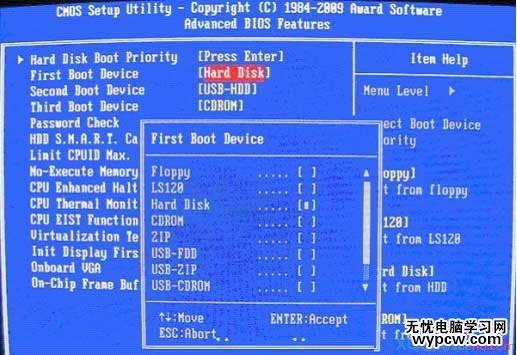
上圖8:在第一啟動設備(First Boot Device)這里,有U盤的USB-ZIP、USB-HDD之類的選項,我們既可以選擇“Hard Disk”,也可以選擇“USB-HDD”之類的選項,來啟動電腦。
3、2002年電腦主板的一款BIOS:下圖9選擇Boot菜單界面設置U盤啟動
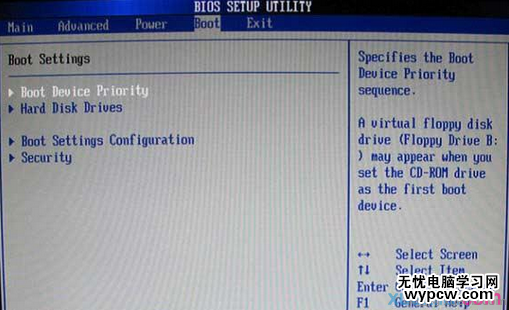
圖9

圖9
上圖10 :啟動優先級設備選擇(Boot Device Priority)在第一啟動設備(1st Boot Device)里選擇U盤
如果在圖1的硬盤驅動器“Hard Disk Drives”里面還沒選擇U盤為第一啟動設備,那么這里就不存在和顯示U盤,如上圖2所示,但可以選擇移動設備“Removable Dev.”作為第一啟動設備;
如果先在“Hard Disk Drives”里面選擇U盤為第一啟動設備,如圖3所示,那么這里就會顯示有U盤,那就選擇U盤為第一啟動設備,如圖4所示。

圖11
上圖11 硬盤驅動器“Hard Disk Drives”選擇:選擇U盤為第一啟動設備“1st Drive”

圖12
上圖12:當我們首先在圖3的硬盤驅動器“Hard Disk Drives”中選擇U盤為第一啟動設備“1st Drive”以后,啟動優先級設備選擇(Boot Device Priority)里面才會顯示U盤,然后我們優先選擇U盤作為第一啟動設備(1st Boot Device)
Time/S***em Time 時間/系統時間
Date/S***em Date 日期/系統日期
Level 2 Cache 二級緩存
S***em Memory 系統內存
Video Controller 視頻控制器
Panel Type 液晶屏型號
Audio Controller 音頻控制器
Modem Controller 調制解調器(Modem)
Primary Hard Drive 主硬盤
Modular Bay 模塊托架
Service Tag 服務標簽
Asset Tag 資產標簽
BIOS Version BIOS版本
Boot Order/Boot Sequence 啟動順序(系統搜索操作系統文件的順序)
Diskette Drive 軟盤驅動器
Internal HDD 內置硬盤驅動器
Floppy device 軟驅設備
Hard-Disk Drive 硬盤驅動器
USB Storage Device USB存儲設備
CD/DVD/CD-RW Drive 光驅
CD-ROM device 光驅
Modular Bay HDD 模塊化硬盤驅動器
Cardbus NIC Cardbus總線網卡
Onboard NIC 板載網卡
Boot POST 進行開機自檢時(POST)硬件檢查的水平:設置為"MINIMAL"(默認設置)則開機自檢僅在BIOS升級,內存模塊更改或前一次開機自檢未完成的情況下才進行檢查。設置為"THOROUGH"則開機自檢時執行全套硬件檢查。
Config Warnings 警告設置:該選項用來設置在系統使用較低電壓的電源適配器或其他不支持的配置時是否報警,設置為"DISABLED"禁用報警,設置為"ENABLED"啟用報警
Internal Modem 內置調制解調器:使用該選項可啟用或禁用內置Modem。禁用(disabled)后Modem在操作系統中不可見。
LAN Controller 網絡控制器:使用該選項可啟用或禁用PCI以太網控制器。禁用后該設備在操作系統中不可見。
PXE BIS Policy/PXE BIS Default Policy PXE BIS策略:該選項控制系統在沒有認證時如何處理(啟動整體服務Boot Integrity Services(BIS))授權請求。系統可以接受或拒絕BIS請求。設置為"Reset"時,在下次啟動計算機時BIS將重新初始化并設置為 "Deny"。
Onboard Bluetooth 板載藍牙設備
MiniPCI Device Mini PCI設備
MiniPCI Status Mini PCI設備狀態:在安裝Mini PCI設備時可以使用該選項啟用或禁用板載PCI設備
Wireless Control 無線控制:使用該選項可以設置MiniPCI和藍牙無線設備的控制方式。設置為"APPlication"時無線設備可以通過"Quickset"等應用程序啟用或禁用,熱鍵不可用。設置為"/Application"時無線設備可以通過"Quickset"等應用程序或熱鍵啟用或禁用。設置為 "Always Off"時無線設備被禁用,并且不能在操作系統中啟用。
Wireless 無線設備:使用該選項啟用或禁用無線設備。該設置可以在操作系統中通過"Quickset"或""熱鍵更改。該設置是否可用取決于"Wireless Control"的設置。
Serial Port 串口:該選項可以通過重新分配端口地址或禁用端口來避免設備資源沖突。
Infrared Data Port 紅外數據端口。使用該設置可以通過重新分配端口地址或禁用端口來避免設備資源沖突。
Parallel Mode 并口模式。控制計算機并口工作方式為"NORMAL"(AT兼容)(普通標準并行口)、"BI-DIRECTIONAL"(ps/2兼容)(雙向模式,允許主機和外設雙向通訊)還是"ECP"(Extended Capabilities Ports,擴展功能端口)(默認)。
Num Lock 數碼鎖定。設置在系統啟動時數碼燈(NumLock LED)是否點亮。設為"DISABLE"則數碼燈保持滅,設為"ENABLE"則在系統啟動時點亮數碼燈。
Keyboard NumLock 鍵盤數碼鎖:該選項用來設置在系統啟動時是否提示鍵盤相關的錯誤信息。
Enable Keypad 啟用小鍵盤:設置為"BY NUMLOCK"在NumLock燈亮并且沒有接外接鍵盤時啟用數字小鍵盤。設置為"Only By Key"在NumLock燈亮時保持embedded鍵區為禁用狀態。
External Hot Key 外部熱鍵:該設置可以在外接PS/2鍵盤上按照與使用筆記本電腦上的鍵的相同的方式使用鍵。如果您使用ACPI操作系統?鏦in2000或WinXP,則 USB鍵盤不能使用鍵。僅在純DOS模式下USB鍵盤才可以使用鍵。設置為"SCROLL LOCK"(默認選項)啟用該功能,設置為"NOT INSTALLED"禁用該功能。
USB Emulation USB仿真:使用該選項可以在不直接支持USB的操作系統中使用USB鍵盤、USB鼠標及USB軟驅。該設置在BIOS啟動過程中自動啟用。啟用該功能后,控制轉移到操作系統時仿真繼續有效。禁用該功能后在控制轉移到操作系統時仿真關閉。
Pointing Device 指針設備:設置為"SERIAL MOUSE"時外接串口鼠標啟用并集成觸摸板被禁用。設置為"PS/2 MOUSE"時,若外接PS/2鼠標,則禁用集成觸摸板。設置為"TOUCH PAD-PS/2 MOUSE"(默認設置)時,若外接PS/2鼠標,可以在鼠標與觸摸板間切換。更改在計算機重新啟動后生效。
Video Expansion 視頻擴展:使用該選項可以啟用或禁用視頻擴展,將較低的分辨率調整為較高的、正常的LCD分辨率。
Battery 電池
Battery Status 電池狀態
Power Management 電源管理
Suspend Mode 掛起模式
AC Power Recovery 交流電源恢復:該選項可以在交流電源適配器重新插回系統時電腦的相應反映。
Low Power Mode 低電量模式:該選項用來設置系統休眠或關閉時所用電量。
Brightness 亮度:該選項可以設置計算機啟動時顯示器的亮度。計算機工作在電源供電狀態下時默認設置為一半。計算機工作在交流電源適配器供電狀態下時默認設置為最大。
Wakeup On LAN 網絡喚醒:該選項設置允許在網絡信號接入時將電腦從休眠狀態喚醒。該設置對待機狀態(Standby state)無效。只能在操作系統中喚醒待機狀態。該設置僅在接有交流電源適配器時有效。
Auto On Mod 自動開機模式:注意若交流電源適配器沒有接好,該設置將無法生效。該選項可設置計算機自動開機時間,可以設置將計算機每天自動開機或僅在工作日自動開機。設置在計算機重新啟動后生效。
Auto On Time 自動開機時間:該選項可設置系統自動開機的時間,時間格式為24小時制。鍵入數值或使用左、右箭頭鍵設定數值。設置在計算機重新啟動后生效。
Dock Configuration 塢站配置
Docking Status 塢站狀態
Universal Connect 通用接口:若所用操作系統為WinNT4.0或更早版本,該設置無效。如果經常使用不止一個戴爾塢站設備,并且希望最小化接入塢站時的初始時間,設置為 "ENABLED"(默認設置)。如果希望操作系統對計算機連接的每個新的塢站設備都生成新的系統設置文件,設置為"DISABLED"。
S***em Security 系統安全
Primary PassWord 主密碼
Admin Password 管理密碼
Hard-disk drive password(s) 硬盤驅動器密碼
Password Status 密碼狀態:該選項用來在Setup密碼啟用時鎖定系統密碼。將該選項設置為"Locked"并啟用Setup密碼以放置系統密碼被更改。該選項還可以用來放置在系統啟動時密碼被用戶禁用。
S***em Password 系統密碼
Setup Password Setup密碼
Post Hotkeys 自檢熱鍵:該選項用來指定在開機自檢(POST)時屏幕上顯示的熱鍵(F2或F12)。
Chassis Intrusion 機箱防盜:該選項用來啟用或禁用機箱防盜檢測特征。設置為"Enable-Silent"時,啟動時若檢測到底盤入侵,不發送警告信息。該選項啟用并且機箱蓋板打開時,該域將顯示"DETECTED"。
Drive Configuration 驅動器設置
Diskette Drive A: 磁盤驅動器A:如果系統中裝有軟驅,使用該選項可啟用或禁用軟盤驅動器
Primary Master Drive 第一主驅動器
Primary Slave Drive 第一從驅動器
Secondary Master Drive 第二主驅動器
Secondary Slave Drive 第二從驅動器
IDE Drive UDMA 支持UDMA的IDE驅動器:使用該選項可以啟用或禁用通過內部IDE硬盤接口的DMA傳輸。
Hard-Disk drive Sequence 硬盤驅動器順序
S***em BIOS boot devices 系統BIOS啟動順序
USB device USB設備
Memory Information 內存信息
Installed S***em Memory 系統內存:該選項顯示系統中所裝內存的大小及型號
S***em Memory Speed 內存速率:該選項顯示所裝內存的速率
S***em Memory Channel Mode 內存信道模式:該選項顯示內存槽設置。
AGP Aperture AGP區域內存容量:該選項指定了分配給視頻適配器的內存值。某些視頻適配器可能要求多于默認值的內存量。
CPU information CPU信息
CPU Speed CPU速率:該選項顯示啟動后中央處理器的運行速率
Bus Speed 總線速率:顯示處理器總線速率
Processor 0 ID 處理器ID:顯示處理器所屬種類及模型號
Clock Speed 時鐘頻率
Cache Size 緩存值:顯示處理器的二級緩存值
Integrated Devices(LegacySelect Options) 集成設備
Sound 聲音設置:使用該選項可啟用或禁用音頻控制器
網絡接口控制器:啟用或禁用集成網卡
Mouse Port 鼠標端口:使用該選項可啟用或禁用內置PS/2兼容鼠標控制器
USB Controller USB控制器:使用該選項可啟用或禁用板載USB控制器。
PCI Slots PCI槽:使用該選項可啟用或禁用板載PCI卡槽。禁用時所有PCI插卡都不可用,并且不能被操作系統檢測到。
Serial Port 1 串口1:使用該選項可控制內置串口的操作。設置為"AUTO"時,如果通過串口擴展卡在同一個端口地址上使用了兩個設備,內置串口自動重新分配可用端口地址。串口先使用COM1,再使用COM2,如果兩個地址都已經分配給某個端口,該端口將被禁用。
Parallel Port 并口:該域中可配置內置并口
Mode 模式:設置為"AT"時內置并口僅能輸出數據到相連設備。設置為PS/2、EPP或ECP模式時并口可以輸入、輸出數據。這三種模式所用協議和最大數據傳輸率不同。最大傳輸速率PS/2 I/O Address 輸入/輸出地址
DMA Channel DMA通道:使用該選項可以設置并口所用的DMA通道。該選項僅在并口設置為"ECP"時可用。
Diskette Interface 磁盤接口:使用該選項可以設置內置軟盤驅動器的操作。設置為AUTO時,若裝有軟驅,則內置磁盤控制器被禁用。若沒有檢測到磁盤控制器,則啟用內置控制器。
PC Speaker 系統喇叭:使用該選項可啟用或禁用系統喇叭
Primary Video Controller 主視頻控制器:使用該選項可以在啟動過程中指定視頻控制器。設置為"AUTO"時若裝有內置顯卡,系統可以使用。否則系統將使用板載視頻控制器。設置為"Onboard"時系統總是使用板載控制器
Onboard Video Buffer 板載顯卡緩存
Report Keyboard Errors 鍵盤報錯
Fast Boot 快速啟動:該選項在操作系統請求精簡啟動時系統啟動的速度。
IDE Hard Drive Acoustics Mode IDE硬盤聲音模式
S***em Event Log 系統事件日志
Auto Power On 自動開機
Auto Power On Mode 自動開機模式
Auto Power On Time 自動開機時間
Remote Wake Up 遠程喚醒:該選項設置為"ON"時,若網卡或有遠程喚醒功能的調制解調器收到喚醒信號時,系統將被喚醒。該選項設置為"On w/Boot to NIC 時",系統啟動時首先嘗試網絡啟動。
新聞熱點
疑難解答